很多小伙伴在使用电脑时,遇到的问题可谓是不少,特别是刚刚接触电脑的小伙伴,例如windows10怎么关闭防火墙很多小伙伴都不知道,下面小编就给大家分享windows10关闭防火墙教程.
很多小伙伴在使用电脑时,遇到的问题可谓是不少,特别是刚刚接触电脑的小伙伴,例如windows10怎么关闭防火墙很多小伙伴都不知道,下面小编就给大家分享windows10关闭防火墙教程 。
1.在Win10桌面这台电脑图标上右键 , 然后选择“属性” , 如下图所示 。
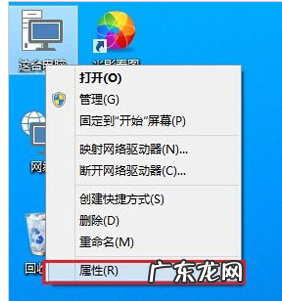
文章插图
2.进入这台电脑属性之后 , 再点击左上角的“控制面板主页” , 如下图所示 。

文章插图
3.进入Win10控制面板后 , 依次进入【系统和安全】-【Windows防火墙】 , 然后再点击左侧的【启用或关闭Windows防火墙】 , 如下图所示 。
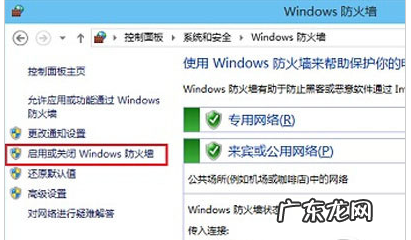
文章插图
【电脑如何关闭防火墙 windows10关闭防火墙教程】 4.最后将防火墙设置中的“专用网络设置”和“公用网络设置”中的选项设置为“关闭Windows防火墙(不推荐)”完成后就可以了 。

文章插图
以上就是windows10关闭防火墙教程 , 希望能帮助到大家 。
- win10怎么停止更新系统 教你电脑win10更新怎么关闭
- 电脑系统专业版 电脑重装windows10专业版系统教程
- 怎么自己重装系统win10 电脑怎么重装系统win10的详细教程
- 微pe装win10详细教程 win10教育版如何下载安装的教程
- win10启动黑屏进不去 教你win10电脑黑屏怎么重装解决
- 如何去淘宝总部申诉?淘宝申诉中心在哪?
- 淘宝投诉最有效的方法是什么?如何操作?
- 抖音如何看自己下载的东西 抖音如何把自己的东西寄给别人
- 努力改变自己提升自己的说说 努力改变自己提升自己
- 如何去抖音找你下单东西
特别声明:本站内容均来自网友提供或互联网,仅供参考,请勿用于商业和其他非法用途。如果侵犯了您的权益请与我们联系,我们将在24小时内删除。
